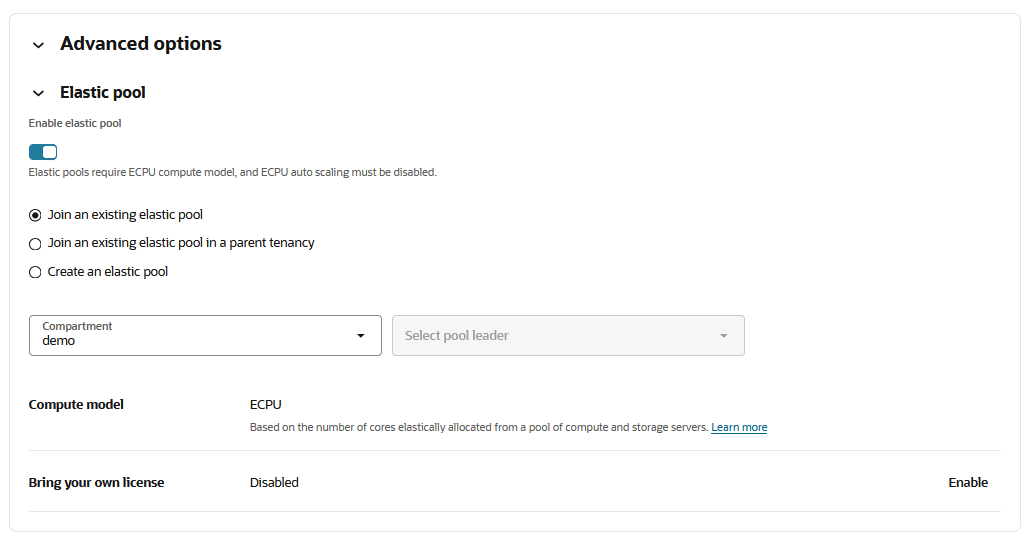Opérations de pool élastique
Lorsque vous créez un pool élastique dans une base de données d'IA autonome, votre instance devient le leader du pool. Les instances que vous ajoutez à un pool existant deviennent membres du pool. Les opérations que vous pouvez effectuer dépendent de votre rôle de leader ou de membre.
Sujets :
- Création d'un pool élastique
Indique les étapes de création d'un pool élastique dans une instance de base de données Autonomous AI existante. - Création d'un pool élastique lors du provisionnement ou du clonage d'une instance
Vous pouvez créer ou joindre un pool élastique lorsque vous provisionnez ou clonez une instance de base de données Autonomous AI. - Création d'un pool élastique dédié
Indique les étapes de création d'un pool élastique dédié à l'aide d'une instance de base de données Autonomous AI existante. - Création d'un pool élastique dédié lors du provisionnement ou du clonage d'une instance
Vous pouvez créer ou joindre un pool élastique lorsque vous provisionnez ou clonez une instance de base de données Autonomous AI. - Activation d'un pool élastique dédié
Affiche les étapes de conversion d'un pool élastique en un pool élastique dédié. - Rejoindre un pool élastique existant
Indique les étapes à suivre pour rejoindre un pool élastique existant. - Rejoindre un pool élastique lors du provisionnement ou du clonage d'une instance
Vous pouvez créer ou joindre un pool élastique lorsque vous provisionnez ou clonez une instance de base de données Autonomous AI. - Change the Elastic Pool Shape
Affiche les étapes permettant à l'amorce de pool de modifier la forme de pool élastique d'un pool élastique existant. - Modification d'un stockage de pool élastique dédié
Affiche les étapes permettant de modifier le stockage de pool (To) d'un pool élastique dédié. - Gestion de l'application de patches à un pool élastique dédié
Affiche les étapes permettant d'appliquer des patches à un pool élastique dédié et de le reprendre. - Liste des membres de pool élastique
Affiche les étapes permettant à l'amorce de pool de répertorier les membres de pool élastique. - Suppression de membres de pool d'un pool élastique
En tant que membre de pool élastique, vous pouvez vous retirer d'un pool élastique. En tant que leader de pool élastique, vous pouvez retirer les membres d'un pool élastique. - En tant que responsable de pool, retirer des membres d'un pool élastique
Un responsable de pool élastique peut retirer des membres d'un pool élastique. - Désactivation d'un pool élastique dédié
Affiche les étapes de désactivation d'un pool élastique dédié. - Terminate an Elastic Pool
Affiche les étapes permettant de mettre fin à un pool élastique. Seul l'amorce du pool peut mettre fin à un pool élastique.
Création d'un pool élastique
Affiche les étapes de création d'un pool élastique dans une instance de base de données Autonomous AI existante.
Pour créer un pool élastique, l'instance doit utiliser le modèle de calcul ECPU.
-
Ouvrez la console d'Oracle Cloud Infrastructure en cliquant sur
 en regard du nom cloud.
en regard du nom cloud.
-
Dans le menu de navigation de gauche d'Oracle Cloud Infrastructure, cliquez sur Oracle Database, puis sur Base de données AI autonome.
-
Sur la page Bases de données Autonomous AI, sélectionnez une base de données Autonomous AI à partir des liens sous la colonne Nom d'affichage.
Pour créer un pool élastique :
Lorsque vous cliquez sur Appliquer, l'état de cycle de vie devient Mise à jour. Une fois que l'état de cycle de vie est passé à Disponible, les modifications s'appliquent immédiatement.
Une fois que vous avez créé un pool élastique, cliquez sur Actions supplémentaires et sélectionnez Gérer l'allocation des ressources pour afficher les informations sur le pool élastique. Dans la zone Gérer l'allocation de ressources, le champ Pool élastique affiche Activé, le champ Rôle de pool affiche Flèche et le champ Nombre d'ECPU de pool affiche la taille de pool que vous avez sélectionnée. Elle affiche également les champs Capacité de calcul totale et Capacité de calcul disponible.
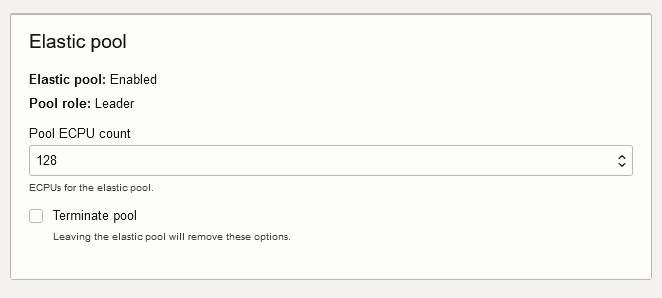
Description de l'illustration adb_elastic_pool_leader.png
Rubrique parent : Opérations de pool élastique
Création d'un pool élastique lors du provisionnement ou du clonage d'une instance
Vous pouvez créer ou joindre un pool élastique lorsque vous provisionnez ou clonez une instance de base de données Autonomous AI.
Reportez-vous à Provisionnement d'une instance de base de données Autonomous AI pour plus de détails sur la création d'une base de données Autonomous AI pour votre type de charge de travail à l'aide de la boîte de dialogue Créer une base de données Autonomous AI.
Pour plus de détails sur le clonage, reportez-vous à Clonage d'une instance de base de données d'IA autonome ou à Clonage d'une base de données d'IA autonome à partir d'une sauvegarde.
Pour plus de détails sur la jointure d'un pool élastique lors du provisionnement ou du clonage d'une instance, reportez-vous à Rejoindre un pool élastique lors du provisionnement ou du clonage.
Pour créer un pool élastique, l'instance doit utiliser le modèle de calcul ECPU.
Pour créer un pool élastique lors du provisionnement ou du clonage :
Rubrique parent : Opérations de pool élastique
Création d'un pool élastique dédié
Présente les étapes de création d'un pool élastique dédié à l'aide d'une instance de base de données Autonomous AI existante.
Pour créer un pool élastique, l'instance doit utiliser le modèle de calcul ECPU.
Une fois le pool élastique dédié créé, vous pouvez visualiser ses détails à partir de la boîte de dialogue Gérer l'allocation des ressources, une fois que l'état de cycle de vie de la base de données est passé à Disponible. Dans la section Pool élastique, Pool élastique indique Activé avec le rôle Pool Leader.
Vous pouvez également voir le nombre d'ECPU de pool et les valeurs de stockage de pool (To), ainsi que la capacité de calcul totale et la capacité de calcul disponible.
Rubrique parent : Opérations de pool élastique
Création d'un pool élastique dédié lors du provisionnement ou du clonage d'une instance
Vous pouvez créer ou joindre un pool élastique lorsque vous provisionnez ou clonez une instance de base de données Autonomous AI.
Pour créer un pool élastique, l'instance doit utiliser le modèle de calcul ECPU.
- Lancez la page Créer une base de données d'IA autonome ou Cloner une base de données d'IA autonome, selon que la base de données est provisionnée ou clonée.
- Dans la section Configuration de la base de données, cliquez sur :
- Effectuez les étapes de provisionnement ou de clonage restantes, comme indiqué dans Provisionner une instance de base de données d'IA autonome, une base de données d'IA autonome ou Cloner une instance de base de données d'IA autonome, le cas échéant.
Rubrique parent : Opérations de pool élastique
Activation d'un pool élastique dédié
Affiche les étapes de conversion d'un pool élastique en un pool élastique dédié.
Une fois le pool élastique dédié créé, vous pouvez visualiser ses détails à partir de la boîte de dialogue Gérer l'allocation des ressources, une fois que l'état de cycle de vie de la base de données est passé à Disponible.
Dans la section Pool élastique, Pool élastique indique qu'il est activé avec le rôle de pool Leader.
Vous pouvez également voir les valeurs Nombre d'ECPU de pool et Stockage de pool (To) ainsi que la capacité de calcul totale, la capacité de calcul disponible, le stockage de pool total (To) et le stockage de pool disponible (To).
Rubrique parent : Opérations de pool élastique
Rejoindre un pool élastique
Affiche les étapes de jointure d'un pool élastique existant.
Pour joindre un pool élastique, les éléments suivants sont requis pour l'instance de base de données Autonomous AI :
-
L'instance doit utiliser le modèle de calcul ECPU.
Pour plus d'informations, reportez-vous à Modèles de calcul dans la base de données d'IA autonome.
-
Le redimensionnement automatique doit être désactivé.
-
L'instance ne doit pas être membre d'un pool élastique.
Pour joindre un pool élastique :
Lorsque vous cliquez sur Appliquer, l'état de cycle de vie devient Mise à jour. Une fois que l'état de cycle de vie est passé à Disponible, les modifications s'appliquent immédiatement.
Une fois que vous avez créé un pool élastique, cliquez sur Actions supplémentaires et sélectionnez Gérer l'allocation des ressources pour afficher les détails du pool élastique. Dans la zone Gérer les allocations de ressources, sous Pool élastique, le champ Pool élastique affiche Activé, le champ Rôle de pool affiche Membre et le champ Principal de pool élastique affiche un lien vers le responsable de pool. Elle affiche également les champs Capacité de calcul totale et Capacité de calcul disponible.
Rubrique parent : Opérations de pool élastique
Jointure d'un pool élastique lors du provisionnement ou du clonage d'une instance
Vous pouvez créer ou joindre un pool élastique lorsque vous provisionnez ou clonez une instance de base de données Autonomous AI.
Reportez-vous à Provisionnement d'une instance de base de données Autonomous AI pour plus de détails sur la création d'une base de données Autonomous AI pour votre type de charge de travail à l'aide de la boîte de dialogue Créer une base de données Autonomous AI.
Pour plus de détails sur le clonage, reportez-vous à Clonage d'une instance de base de données d'IA autonome ou à Clonage d'une base de données d'IA autonome à partir d'une sauvegarde.
Pour plus d'informations sur la création d'un pool élastique lors du provisionnement ou du clonage, reportez-vous à Création d'un pool élastique lors du provisionnement ou du clonage.
Pour joindre un pool élastique, l'instance doit utiliser le modèle de calcul ECPU.
Pour joindre un pool élastique existant lors du provisionnement ou du clonage :
Effectuez les étapes de provisionnement ou de clonage restantes, comme indiqué dans Provisionnement d'une instance de base de données Autonomous AI, Clonage d'une instance de base de données Autonomous AI ou Clonage d'une base de données Autonomous AI à partir d'une sauvegarde.
Rubrique parent : Opérations de pool élastique
Modification de la forme du pool élastique
Affiche les étapes permettant à l'amorce du pool de modifier la forme du pool élastique pour un pool élastique existant.
Seul un leader de pool peut modifier la forme du pool.
Pour modifier la forme d'un pool élastique (mettez à jour la taille du pool) :
La réduction de l'allocation d'UC, Nombre d'ECPU de pool, à une valeur qui ne peut pas prendre en charge tous les membres du pool élastique n'est pas autorisée.
Par exemple, pour un pool élastique avec un nombre d'ECPU de pool de 256 ECPU et une capacité de pool de 1024 ECPU : si le pool élastique contient huit (8) instances de base de données Autonomous AI avec 80 ECPU chacune, pour un total de 640 ECPU, l'amorce du pool élastique ne peut pas réduire le nombre d'ECPU de pool à 128 ECPU. Dans ce cas, si la taille du pool était réduite à 128 ECPU, la capacité du pool serait de 512 ECPU, ce qui est inférieur à l'allocation totale pour les membres du pool (640 ECPU).
Rubrique parent : Opérations de pool élastique
Modification d'un stockage de pool élastique dédié
Affiche les étapes de modification du stockage de pool (To) d'un pool élastique dédié.
Seul un leader de pool peut modifier le stockage de pool élastique dédié (To).
- La nouvelle valeur de Stockage de pool (To) n'est pas supérieure au stockage déjà utilisé par les membres du pool lors de la réduction.
- La nouvelle valeur de stockage de pool (To) est comprise dans les limites de la location.
- L'application de patches au pool élastique dédié n'est pas en pause.
Pour modifier un stockage de pool élastique dédié :
Rubrique parent : Opérations de pool élastique
Gérer l'application de patches à un pool élastique dédié
Affiche les étapes permettant d'appliquer des patches à un pool élastique dédié et de le reprendre.
- Suspendez l'application de patches du pool jusqu'à quatre (4) semaines, à l'exception des patches de sécurité.
- Reprenez à tout moment l'application de patches précédemment suspendue pour un pool élastique dédié à partir de la console OCI. Une fois la reprise effectuée, l'application de patches suivante se produit dans la fenêtre programmée.
Rubrique parent : Opérations de pool élastique
Répertorier les membres de groupe élastique
Affiche les étapes permettant à l'amorce du pool de répertorier les membres du pool élastique.
Pour répertorier les membres d'un pool élastique :
Affiche la liste des membres de pool élastique pour l'instance de base de données Autonomous AI leader.
Si vous cliquez sur ![]() à la fin d'une ligne de la liste, vous pouvez sélectionner une action à exécuter pour le membre. Les actions possibles sont :
à la fin d'une ligne de la liste, vous pouvez sélectionner une action à exécuter pour le membre. Les actions possibles sont :
-
Afficher les détails : affiche la console Oracle Cloud Infrastructure du membre
-
Copier l'OCID : copie l'OCID d'instance de base de données Autonomous AI du membre.
-
Enlever du pool : ouvre une boîte de dialogue dans laquelle vous pouvez confirmer l'enlèvement de l'instance de base de données Autonomous AI du pool.
Rubrique parent : Opérations de pool élastique
Suppression de membres d'un pool élastique
En tant que membre de pool élastique, vous pouvez vous retirer d'un pool élastique. En tant que leader de pool élastique, vous pouvez retirer les membres d'un pool élastique.
Effectuez les étapes prérequises suivantes, le cas échéant :
-
Ouvrez la console d'Oracle Cloud Infrastructure en cliquant sur
 en regard du nom cloud.
en regard du nom cloud.
- Dans le menu de navigation de gauche d'Oracle Cloud Infrastructure, cliquez sur Oracle Database, puis sur Base de données AI autonome.
-
Sur la page Bases de données Autonomous AI, sélectionnez une base de données Autonomous AI à partir des liens sous la colonne Nom d'affichage.
En tant que membre d'un pool, vous pouvez enlever l'instance d'un pool élastique :
Rubrique parent : Opérations de pool élastique
Suppression de membres d'un pool élastique en tant que responsable de pool
Un leader de pool élastique peut retirer des membres d'un pool élastique.
Rubrique parent : Opérations de pool élastique
Désactivation d'un pool élastique dédié
Affiche les étapes de désactivation d'un pool élastique dédié.
Une fois le pool élastique dédié désactivé, il se convertit en pool élastique traditionnel et vous pouvez en visualiser les détails à partir de la boîte de dialogue Gérer l'allocation des ressources, une fois que l'état de cycle de vie de la base de données est passé à Disponible.
Dans la section Pool élastique, Pool élastique indique qu'il est activé avec le rôle de pool Leader.
Vous pouvez également voir Nombre d'ECPU de pool, ainsi que Capacité de calcul totale et Capacité de calcul disponible
Rubrique parent : Opérations de pool élastique
Mettre fin à un pool élastique
Affiche les étapes permettant de mettre fin à un pool élastique. Seul l'amorce du pool peut mettre fin à un pool élastique.
La terminaison d'un pool élastique n'est autorisée que lorsqu'il n'y a aucun membre de pool dans le pool élastique.
-
Ouvrez la console d'Oracle Cloud Infrastructure en cliquant sur
 en regard du nom cloud.
en regard du nom cloud.
- Dans le menu de navigation de gauche d'Oracle Cloud Infrastructure, cliquez sur Oracle Database, puis sur Base de données AI autonome.
- Sur la page Base de données d'IA autonome, sélectionnez la base de données d'IA autonome qui est le leader du pool dans les liens sous la colonne Nom d'affichage.
Pour mettre fin à un pool élastique :
- Sur la page Détails de la base de données Autonomous AI, cliquez sur Actions supplémentaires et sélectionnez Gérer l'allocation des ressources.
- Dans la zone Pool élastique, sélectionnez Mettre fin au pool.
- Cliquez sur Appliquer pour mettre fin au pool élastique.
Lorsque vous cliquez sur Appliquer, l'état du cycle de vie passe à Mise à jour. Une fois que l'état de cycle de vie est Disponible, les modifications s'appliquent immédiatement.
Rubrique parent : Opérations de pool élastique